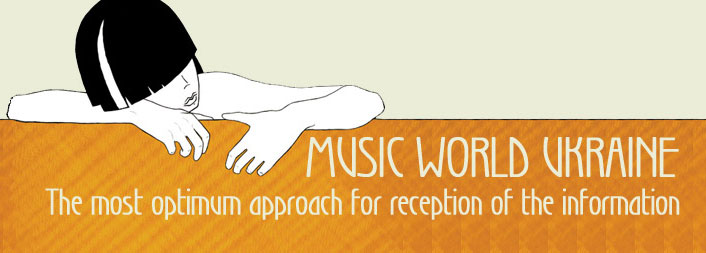| Devine Machine 5 (DM5) - первый автономный живой инструмент,
основанный на мощном Loop-редакторе. В отличие от других редакторов
звуковых циклов, DM5 работает непосредственно со звуком, используя
огромное количество эффектов и программных особенностей. DM5
предусматривает 8 стерео-дорожек и идеально подходит для выполнения
самых разнообразных задач – от простого сведения нескольких сэмплов до
модифицирования и редактирования звука и создания нового трека. C
помощью него Вы сможете создать свои собственные loop-сэмплы, если не
за считанные секунды, как хотелось бы многим, то по крайней мере за
несколько минут.

Итак, DM5 это:
- уникальный Loop-манипулятор. С DM5 Вы сможете создать огромное
количество собственных Loop-ов в несколько кликов мышки, используя при
этом лишь пару-тройку готовых сэмплов;
- мощный инструмент, включающий более чем 300 отдельных функций в Pattern Editor;
- «живая» машина с возможность редактирования в режиме «Real
Time». Работайте с любым отредактированным циклом или загруженным
сэмплом, используя оригинальные эффекты, в реальном времени;
- идеальное дополнение к Вашему любимому секвенсору. Сохраняя
готовые сэмпл-циклы в Wave-формате (*.WAV), Вы можете применить их для
создания своей музыки в других программах (FL Studio, PropellerHead Reason и т.д.);
- Удобный в работе редактор, с помощью которого Вы сможете
изменять темп, частоту, тональность сэмплов, использовать в работе с
ними задержку, реверберацию и другие эффекты;
- Простая, мощная звуковая база данных с предварительным просмотром и мгновенным доступом к 200,000 WAV-файлов.

Таков краткий обзор этой мощной, новой и, безусловно, полезной
программы. Остановимся более подробно на некоторых ее функциях и
особенностях работы.
1. С чего начать работу в Devine Machine 5.X-Incarn 2.0

DX5 создана с максимальной эргономичностью, проста в использовании и не
требует сложной, особенной подготовки. Если Вы уже сталкивались с
предыдущими версиями этой программы, или имеете навык работы в других
подобных ей, Вам не составит особого труда разобраться с основными
возможностями новой машины.
Итак, чтобы создать новый loop-sample, нужно выполнить несколько простых операций:
1. Открыть WAV-файл: File > Open Wave (Regular);
2. Открыть готовый loop-файл. Это может быть любой зацикленный
звук, который Вы захотите использовать: барабаны, перкуссия, бас,
гитара, вокал, Piano, fx, и т.д.
3. Волна открытого Вами файла отобразится на верхнем левом мониторе (TRACK A).
4. Нажать Play на панели DX5 или Space (пробел) на клавиатуре.

Wave-файл, который Вы загрузили, будет играть циклично.
5. Обратившись к preset-банку, Вы сможете выбрать любую из 50 готовых настроек эффектов.
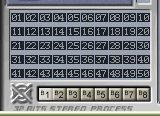
Программа автоматически применит выбранные эффекты к загруженному Вами сэмплу.
6. После того, как вы перепробуете все 50 пресетов, кликните кнопку пресет-банка «B2». Теперь в Вашем распоряжении еще 50 уникальных готовых настроек.
7. Вы можете использовать базы данных для более удобной работы с
файлами (File>Import>Import DMS Database чтобы загружать
сохраненные базы и File>Export>Set and Export selected bank for
promotion для сохранения текущей базы).
Всего можно загружать до 8 сэмплов. Для каждого отдельного сэмпла настройки выбираются так же, как это было описано выше.
Для ознакомления с DM5 на примере уже готового трека, Вы можете открыть Demo-song (File>Open Song), которая находится в каталоге с программой.
2. Память паттернов и mute
DM5 позволяет загружать до 8 32-битных стерео-треков. Одновременно Вы можете видеть и работать только с 4 из них (A-D). Чтобы переключиться на следующие 4 (E-H) используйте переключатель:

Для
каждого загруженного паттерна (например, A) предусмотрено до 5 каналов
памяти, в которых Вы можете сохранить модифицированный трек, с
применением любых эффектов из Банка, изменением тональности,
ритмического рисунка, громкости и т.д.
Напротив каждого паттерна есть выключатель mute, позволяющий заглушить соответствующий канал.

Рядом с кнопкой Play есть выключатель «SOLO», который заглушает все паттерны, кроме выбранного.
3. Меню режима «Song»

В DM5, как и, к примеру, во FL Studio, существует два режима воспроизведения и обработки: Song mode и Pattern mode. В режиме Song проигрывается и отображается информация и настройки для всех рабочих сэмплов вместе, для целой композиции (в режиме Pattern, соответственно – только для одного канала).
Для Song mode существует шесть мониторов:

Level: Для всех 8 паттернов, показывает уровень громкости, имена
каналов, и темп воспроизведения (BPM). Этот экран позволяет Вам
устанавливать уровень громкости для каждого сэмпла и master-volume
(общий уровень громкости).
Sample: Показывает графическое представление целого сэмпла,
загруженного в выбранном паттерне, и всю информацию о нем. Этот экран
позволяет Вам устанавливать и изменять конец трека.
Record: Простой loop-recorder (потоковое аудио).
Live Loop: Для работы с DM5 в режиме Real Time. Вы можете загружать и добавлять сэмплы и воспроизводить их в реальном времени.
Options: Показывает общие настройки канала MIDI, выбор эффекта в
реальном времени. Понажимайте клавиши Piano – получаются интересные
переходы!
Bank Manager: Здесь Вы можете управлять своими пресет-банками, загруженными с www.devine-machine.com.
3. Region Editor = Fruity Slicer?
В FL Studio есть инструмент для разбиения сэмпла на части – Fruity Slicer.
C его помощью сэмпл автоматически «распадается» на части, причем не
случайным образом, а четко по звуковым фрагментам. Затем из этих
фрагментов можно создать уже новый сэмл в Piano Roll.
Подобным образом устроен Region Editor в DM5. Этот экран показывает уже разделенный на части сэмпл.
Нажмите R, чтобы запустить Region Editor.
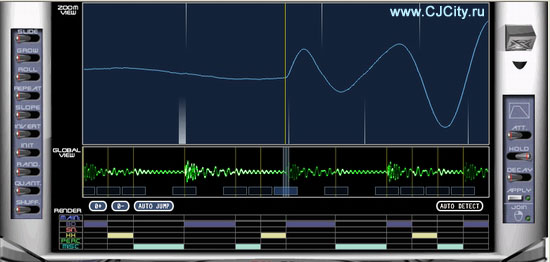
Можно применить автоопределение (autodetect). Это позволит Вам автоматически определить границы каждой части сэмпла. Для этого нажмите Autodetect>Sure.
После того, как Вы разбили загруженный сэмпл на отдельные регионы,
можно переходить к созданию из него нового, модифицированного.
В режиме Pattern Вы можете редактировать каждый отдельный сэмпл. В DM5 есть большое количество оригинальных способов преобразить любой сэмпл и сделать из него фактически неузнаваемый, новый луп.
1. Incarn Effect.
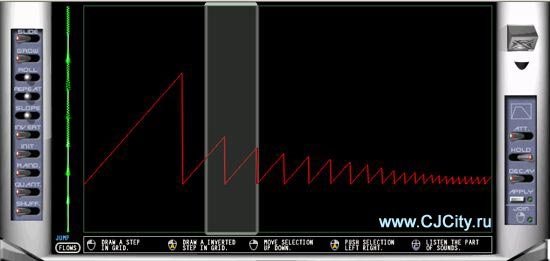
Включает три основных режима редактирования звука:
- Flow Mode: позволяет изменять последовательность чтения
WAVE. Изменяя параметры ломаной кривой, Вы изменяете WAVE-поток таким
образом, что каждый новый излом соответствует части WAVE-файла, который
представлен слева виде волны;
- Drum Mode: напоминает Piano Roll в FL Studio при использовании Slicer’a.
Позволяет создать новый ритмический рисунок из отдельных «обрезков»
WAVE. Каждый такой «обрезок», как правило, представляет собой отдельно
взятый инструмент (если загружен Drum-Loop). Так же, как и в FL Studio создаем новый ритм-рисунок, просто передвигая звуковые отрезки по сетке. Что означает цвет отрезков, можно посмотреть в Region Editor’e (R);
- Synth Mode: так же, как во Flow Mode, «рисуем» нужную волну и слушаем, что получается.
Чтобы перейти в каждый режим, нажимаем Change Incarn Mode>Sure (в левом нижнем углу).
В каждом режиме можно использовать настройки и эффекты из пресет-банка, просто нажав нужный номер.
2. Pitch Effect.
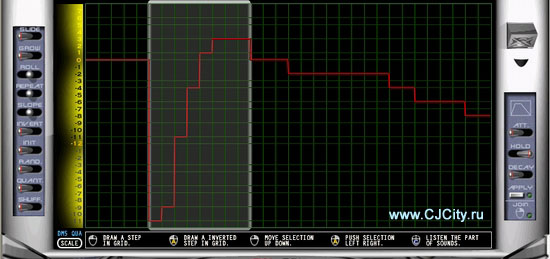
Позволяет как угодно пластично изменять тональность звучания. Крутим
колесо мыши, чтобы уменьшить или совсем убрать сетку привязки.
3. Resonant Low Pass Filter Effect (LPF, REZ).
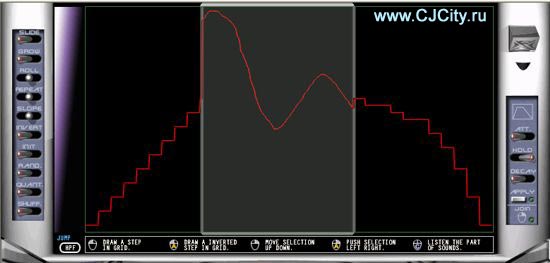
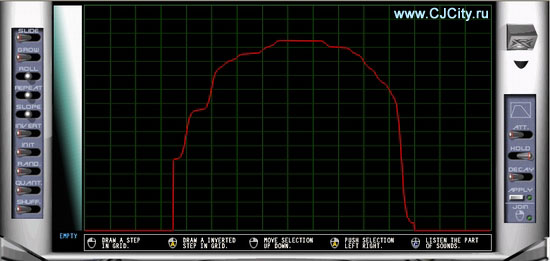
Включает два фильтра: LPF и REZ.
- LPF (Low Pass Filter) – устанавливает частоту звучания – от самых низких до самых высоких (пиковых)
- REZ (Resonance Filter) – звуковой резонанс.
4. Distortion and Delay Effects.
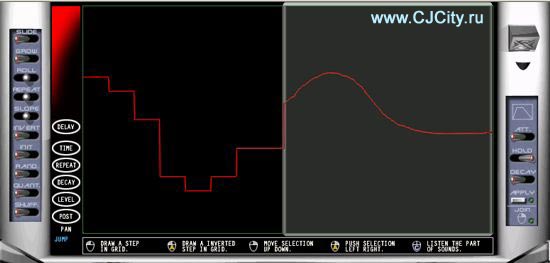
Состоит также из двух фильтров: Distortion и Delay.
- Distortion. Искажение красной линии добавит эффект Distortion к сэмплу.
- Delay. Обычная потоковая звуковая задержка (как Fruity Delay в FL Studio)
5. Level and Pan Effect.
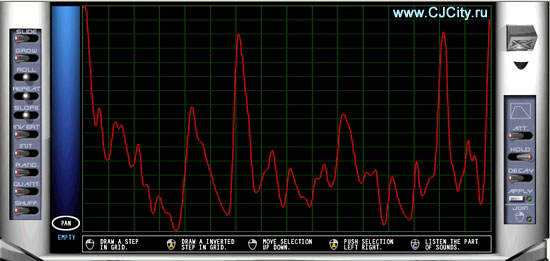

Тут все вытекает из названия – регулятор уровня громкости звука и его распределения по каналам.
Для более ровного и графически точного редактирования сэмпла в режиме Pattern установите привязку к сетке (Snap). В DM5 есть разная частота сетки привязки (4-64).
Для
автоматической регуляции кривой фильтров используйте рычаги слева и
справа – они дадут возможность выровнять, инвертировать,
поднять/опустить вашу кривую, подогнать ее к сетке и т.д.
6. Управление темпом.
Темп и общая тональность трека задается в диалоге BPM - Set The New Tempo.
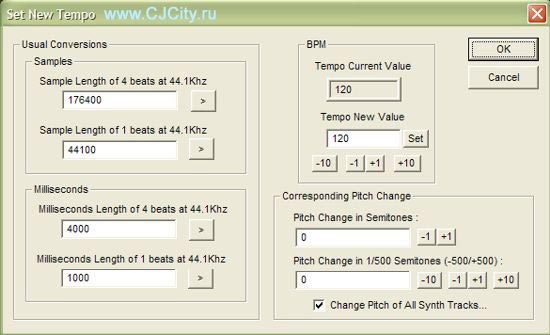
7. Сохранение в файл.
Закончив работу над треком, нам нужно сохранить его для дальнейшего
применения в качестве сэмпла. Можно сохранить файл двумя способами:
- в собственном формате программы (*.SON) – FILE>Save Song.
Сохранив свое произведение таким образом, Вы имеете возможность снова
открыть его в программе, не теряя конструкции трека и содержания
каждого паттерна;
- в WAVE-формате (*.WAV) – FILE>Render>All Tracks.
Сохраняя в WAVE, Вы можете использовать готовый луп как угодно и где
угодно, импортируя его из места сохранения. Можно сохранять отдельные
паттерны.
Итак, это общее описание программы Devine Machine 5.x – Incarn 2.0.
Несомненно, это очень оригинальная, полезная и качественная программа,
без которой сложно будет обойтись при написании электронной музыки.
Обойтись, конечно, можно, используя готовые сэмплы и как-то
преобразовывая их, например, в FL Studio или в других программах,
получая при этом не то, что хочется и затрачивая кучу времени. В общем,
настоятельно рекомендую!
|